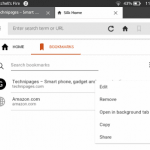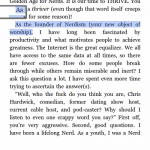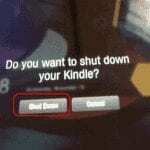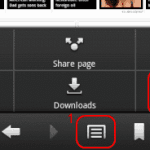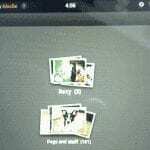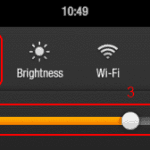от Мич Бартлет19 коментара
Не се губете, когато четете този любим роман и научете как да отбелязвате страници в книгите си в Amazon Kindle Fire.
Забележка: Книги във формати като PDF и TXT, които се четат в менюто „Документи“, не могат да бъдат маркирани.
Добавяне на отметка
- Докато четете книга, докоснете екрана веднъж, така че да се появят горната и долната рамка. В горния десен ъгъл също ще видите икона на отметка.
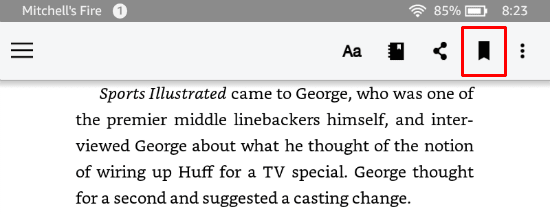
- Докоснете иконата на отметка и тя ще промени цвета си. Страницата е официално отбелязана.
Достъп до запазени отметки
HD и HDX модели
- Докато четете книга, докоснете центъра на екрана.
- Изберете “Отметки” или иконата на отметка в горната част на екрана.
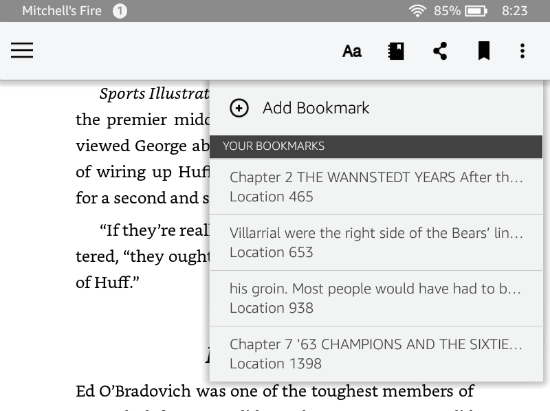
Модели Fire 1
- Докато четете книга, докоснете централно екрана веднъж, за да изведете лентите с менюта, след което докоснете „Меню” в долната част на екрана.
- Вашият списък с книги ще бъде в „Моите бележки и бележки” раздел. Докоснете един, за да бъдете отведени до отбелязаната страница
Изтриване на отметки
- Достъп до вашите запазени отметки, като използвате стъпките по-горе.
- Докоснете и задръжте отметката, която искате да изтриете, докато се появи меню, след което докоснете „Изтрий“.
Може да ви хареса също